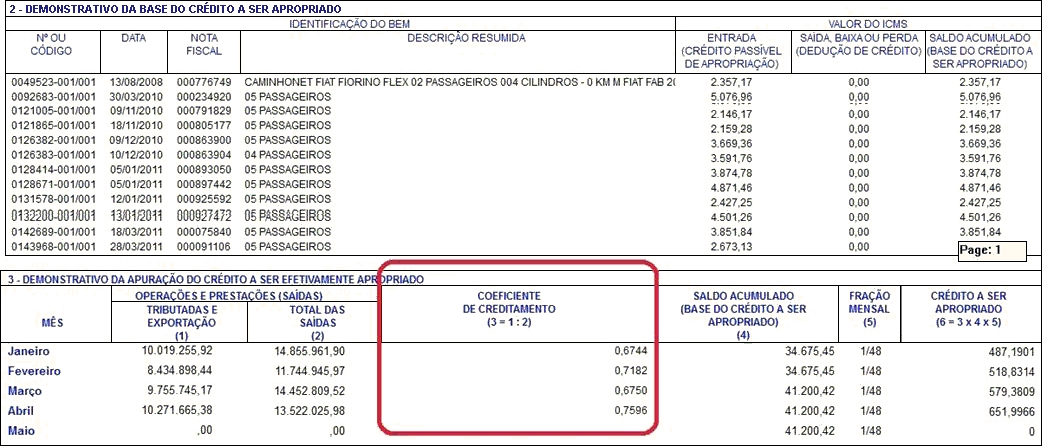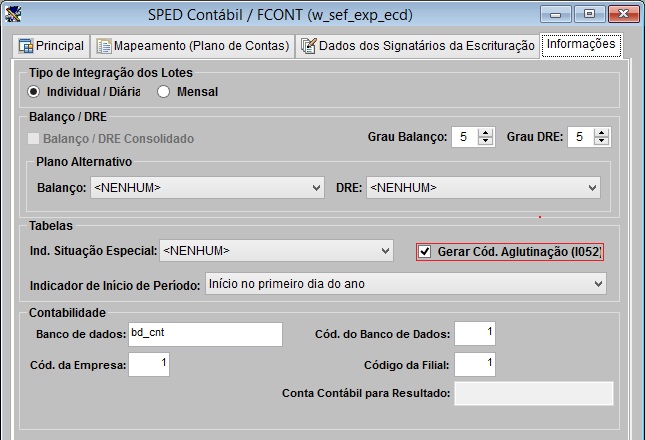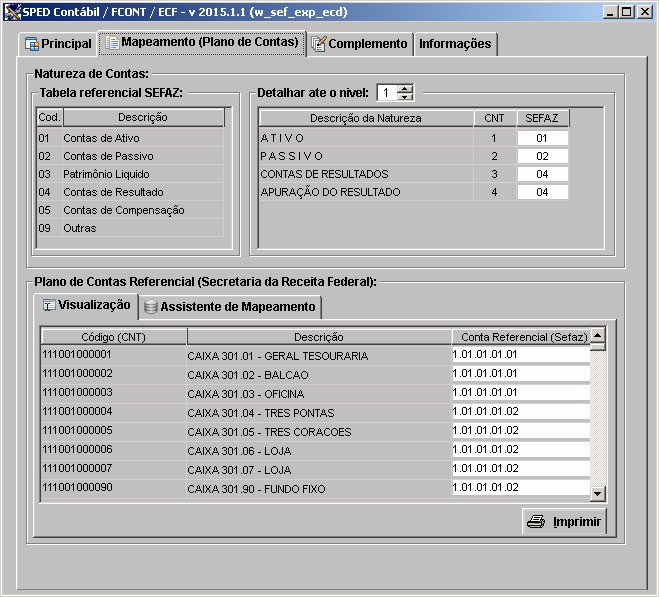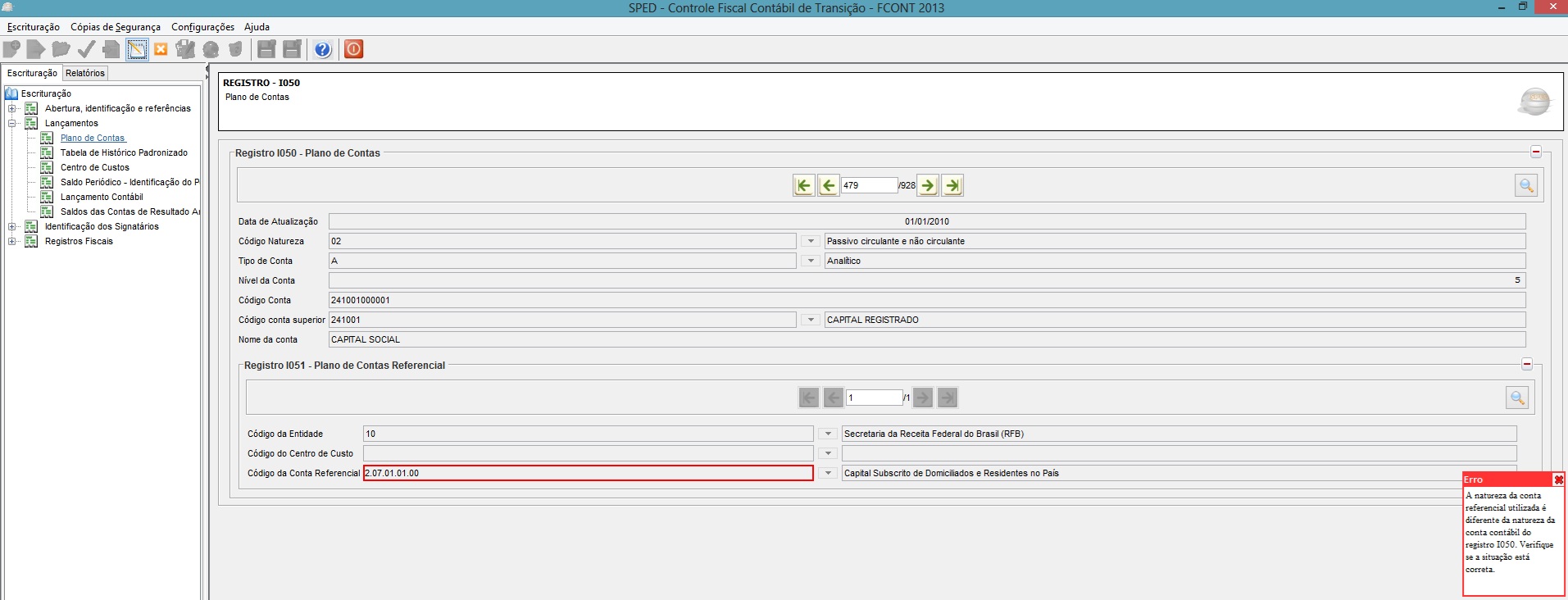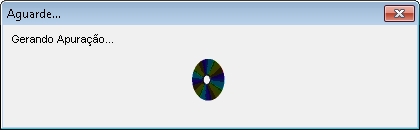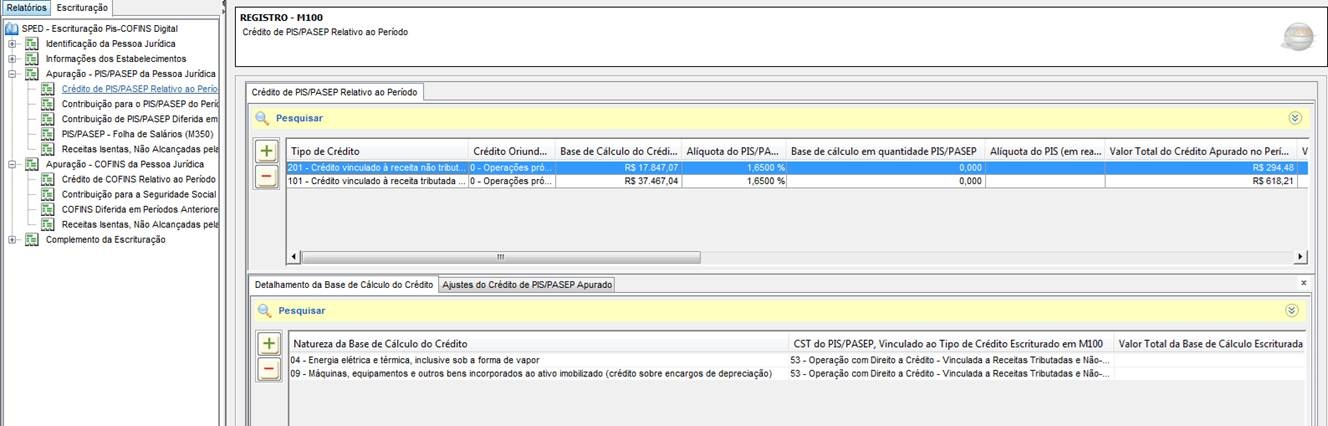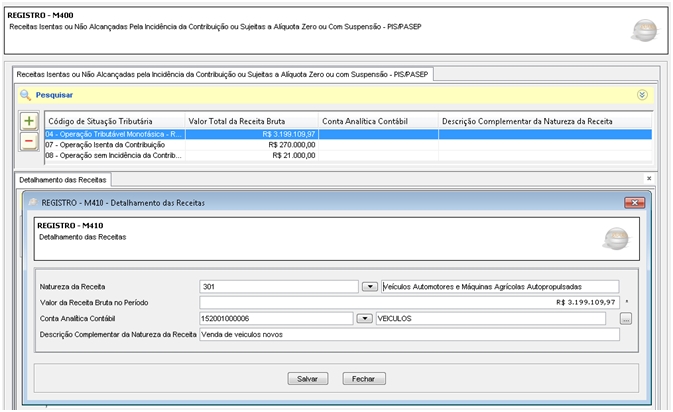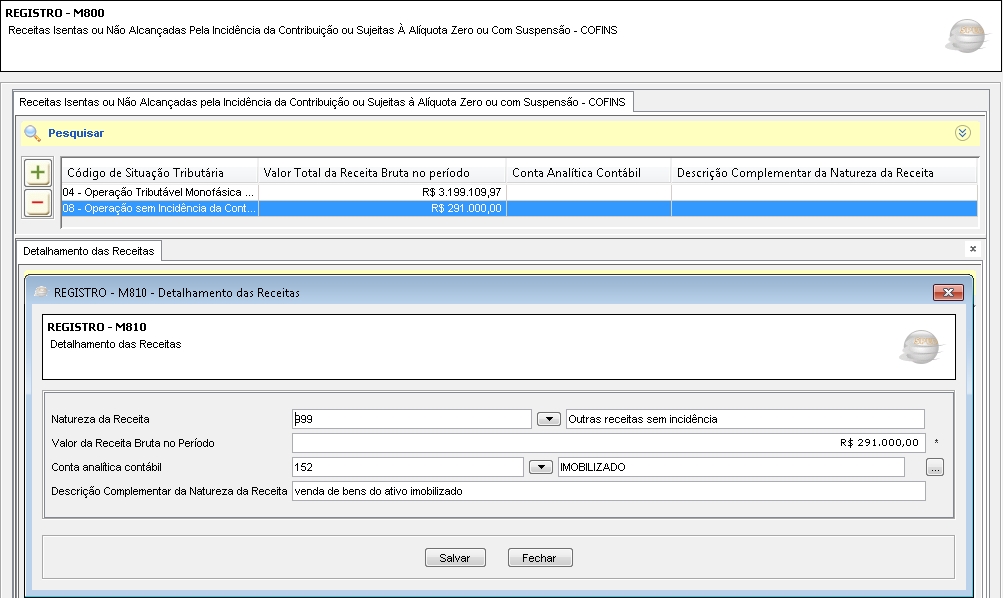De Dealernet Wiki | Portal de SoluÓÐo, Notas TÕcnicas, Vers¾es e Treinamentos da AÓÐo InformÃtica
- == Utilize o canal de comunicaûÏûÈo Skype ==
- Clique aqui e saiba como!
CIAP
Ao gerar o relatû°rio do CIAP no escrita fiscal, existe uma coluna COEFICIENTE DE CREDITAMENTO que influûˆncia no valor a ser creditado. Que coeficiente ûˋ esse, pois segundo o departamento fiscal/contûÀbil o correto seria o valor do saldo acumulado * 1/48.
Exemplo com foco no Coeficiente de creditamento.
-
COEFICIENTE DE CREDITAMENTO: o ûÙndice de participaûÏûÈo das saûÙdas e prestaûÏûçes tributadas e de exportaûÏûÈo no total das saûÙdas e prestaûÏûçes escrituradas no mûˆs, encontrado mediante a divisûÈo do valor das saûÙdas e prestaûÏûçes tributadas e de exportaûÏûÈo (subitem 2.1 do item anterior) pelo valor total das saûÙdas e prestaûÏûçes (subitem 2.2 do item anterior), considerando-se, no mûÙnimo, 4 (quatro) casas decimais.
- Maiores informaûÏûçes acesse o site: Sefaz.
Por que no meu relatû°rio do CIAP referente ao mûˆs de julho, existem veûÙculos adquiridos no dia 28/07/14 que nûÈo estûÈo calculando a parcela do CIAP do mûˆs?
-
A entrada dos bens foi no mûˆs de julho logo, para este mûˆs, a apropriaûÏûÈo dos crûˋditos vai ser com base no valor cheio e para os demais meses passarûÀ a considerar o cûÀlculo da depreciaûÏûÈo abatendo da base do crûˋdito a ser apropriado o valor depreciado no mûˆs anterior.
DIRF
Se a DIRF apresentar o erro abaixo, como proceder?
Basta configurar os seguintes parûÂmetros:
GIA
Na validaûÏûÈo do arquivo, como corrigir a exportaûÏûÈo quando ocorrer o erro descrito na imagem abaixo:
- Verifique se os cû°digos da UF (SEF > Tabelas > Unidade federativas > Cû°d Sefaz.) estûÈo de acordo com os cû°digos abaixo (manual da GIA -SP):
| UF | CûDIGO_SEFAZ |
|---|---|
| ACRE | 01 |
| ALAGOAS | 02 |
| AMAPû | 03 |
| AMAZONAS | 04 |
| BAHIA | 05 |
| CEARû | 06 |
| DISTRITO FEDERAL | 07 |
| ESPIRITO SANTO | 08 |
| GOIAS | 10 |
| MARANHûO | 12 |
| MATO G. DO SUL | 28 |
| MATO GROSSO | 13 |
| MINAS GERAIS | 14 |
| PARû | 15 |
| PARAIBA | 16 |
| PARANA | 17 |
| PERNAMBUCO | 18 |
| PIAUI | 19 |
| RIO DE JANEIRO | 22 |
| RIO G.DO NORTE | 20 |
| RIO G.DO SUL | 21 |
| RONDONIA | 23 |
| RORAIMA | 24 |
| SANTA CATARINA | 25 |
| SûO PAULO | 26 |
| SERGIPE | 27 |
| TOCANTINS | 29 |
LIVRO DE APURAûûO DE ISS
Como gerar o livro de ApuraûÏûÈo ISS com a numeraûÏûÈo da Nota EletrûÇnica?
- Na tela de geraûÏûÈo do relatû°rio, marque a opûÏûÈo NFS-e, esta opûÏûÈo estûÀ habilitada apenas para o modelo I.
Como fazer para que o cliente retenha o ISS na nota fiscal?
- Para que o ISS seja retido pelo cliente ûˋ preciso verificar as seguintes configuraûÏûçes:
- No cadastro do cliente/Aba faturamento o checkbox ãISS RETIDOã deve estûÀ marcado.
- Na Natureza de OperaûÏûÈo o checkbox NûO RETER ISS deve estûÀ desmarcado.
- O parûÂmetro ãCONSIDERA O CAMPO DE ISS RETIDO, NO CLIENTE?ã deve estûÀ setado para ãSã.
O valor do ISS RETIDO nûÈo estûÀ constando na coluna Valor do ISS, no livro de apuraûÏûÈo, como proceder?
- Quando o ISS for retido pelo cliente, o mesmo irûÀ constar na coluna de ObservaûÏûÈo do livro.
Como configurar para que o valor da base do ISS seja o valor lûÙquido da Nota (considerando o valor do desconto)?
-
Caso o parûÂmetro "CALCULA BASE DE ISS SOBRE O VALOR BRUTO (S/N)?" esteja com Valor para NûÈo, entûÈo a base serûÀ o valor lûÙquido da nota. Caso seja com Valor Sim, o valor da Base serûÀ o valor bruto da nota.
Como Gerar Relatû°rio Recibo de RetenûÏûÈo de ISS
- Verifique a Nota Tûˋcnica.
NOTA FISCAL DE ENTRADA
Como incluir uma Nota Fiscal de Imobilizado (CIAP)?
- Basta seguir o fluxo abaixo:
1. Acessar o mû°dulo AdministraûÏûÈo de Estoque/Tabelas/Estoque. Alterar o estoque para qual vai ser efetuado o lanûÏamento da Nota Fiscal de Entrada e verificar se o mesmo estûÀ marcado como "Estoque de Imobilizado".
2. Acessar AdministraûÏûÈo de Estoque/Tabelas/Natureza de OperaûÏûÈo, selecionar a natureza de operaûÏûÈo a ser utilizada no lanûÏamento da nota fiscal de entrada, clicar em alterar e verificar se a tributaûÏûÈo Fiscal utilizada efetua o cûÀlculo de ICMS (Se nûÈo desejar que seja gerado o crûˋdito de ICMS no livro fiscal, marcar a opûÏûÈo Creditar ICMS como NûO). Para isso, acessar AdministraûÏûÈo de Estoque/Tabelas/Cû°digos de TributaûÏûÈo e verificar se o campo Tributado estûÀ marcado como SIM.
- 3. Durante a inclusûÈo da nota fiscal de entrada, verificar se estûÀ sendo registrado o valor do ICMS OperaûÏûÈo Prû°pria.
- 4. Acessar Escrita Fiscal/Cadastros/CIAP e consultar o lanûÏamento pela nota de entrada.
Como calcular ICMS ST nûÈo retido pelo fornecedor na entrada da Nota?
- Basta seguir o fluxo abaixo:
-
1. Acessar o mû°dulo AdministraûÏûÈo de Estoque\Tabelas\Natureza de OperaûÏûÈo\BotûÈo CFO, marcar a opûÏûÈo ICMS ST nûÈo retido pelo fornecedor. Informe os percentuais de agregaûÏûÈo e alûÙquota interna para calculo do imposto.
-
2. O sistema irûÀ calcular o ICMS ST nûÈo retido para pagamento na escrita fiscal e agregar esse valor no custo das peûÏas.
O valor dos impostos (valor ICMS + valor do PIS + valor COFINS) estûÀ somado no valor contûÀbil na Nota Fiscal de Entrada?
-
Na tabela Natureza de OperaûÏûÈo, clique no botûÈo Info e verifique se o Check box Soma impostos ao total da NE - mercadoria importada estûÀ desmarcado.
PAF-ECF
Utilizando o PAF-ECF Programa Aplicativo Fiscal
- Verifique a Nota Tûˋcnica.
SINTEGRA
Como corrigir erro de InscriûÏûÈo invûÀlida?
- No mû°dulo Escrita Fiscal - Cadastro de Cliente - InscriûÏûÈo Estadual ou Municipal ã Corrigir a InscriûÏûÈo.
Como corrigir erro de InscriûÏûÈo invûÀlida para o estado de Pernambuco?
- O formato da inscriûÏûÈo foi mudado lûÀ, ûˋ necessûÀrio atualizar o validador.
Como corrigir erro de Receita bruta de ECF diverge da soma dos analûÙticos?
- Para a correûÏûÈo de "Receita bruta de ECF diverge da soma dos analûÙticos" faz-se necessûÀrio seguir os procedimentos abaixo:
Verifique no cadastro do mapa resumo (a partir da data dos registros com erro) se os valores sûÈo compatûÙveis com a reduûÏûÈo Z. Caso nûÈo, o cadastro deverûÀ ser alterado de acordo com a reduûÏûÈo Z.
Como corrigir erro de Registro 60M sem 60A correspondente?
-
Verificar os mapas dos dias anteriores e dias posteriores, estes mapas que nûÈo tiverem movimentos devem estar zerados. Diverge dos outros registros 50 na mesma NF-e.
Por que os valores dos relatû°rios do validador do SINTEGRA estûÈo duplicando?
-
Conforme foi conversado com alguns suportes de sintegra de alguns estados, o validador apresenta divergûˆncias com relaûÏûÈo aos valores. Sendo assim se os livros fiscais estiverem corretos, podem desconsiderar o relatû°rio do sintegra.
Por que os valores dos cupons fiscais estûÈo faltando no relatû°rio por CFOP do SINTEGRA?
-
Os cupons sûÈo escriturados no SINTEGRA no registro 60, por isso toda veze que houver cupom em CFOS como 5.405 ou 5.102, os mesmos caem na apuraûÏûÈo do ICMS (Livros fiscais) nos CFOS respectivos, porûˋm no SINTEGRA caem no registro 60. EstûÈo corretos, os valores vûÈo todos para o arquivo, em registros diferentes.
Por que estûÀ gerando a advertûˆncia: CFOP invûÀlido para OperaûÏûçes de Dentro do Estado?
Deve-se possuir CFOS de Dentro do Estado utilizado para clientes de Fora do Estado e vice-versa.
-
Verifique se no Cadastro de Clientes, estûÀ com a UF correta ou se na Natureza de OperaûÏûÈo no botûÈo CFOP, os CFOS estûÈo cadastrados corretamente.
Por que existe a advertûˆncia Conteû¤do invûÀlido - nota sem valor?
-
Com relaûÏûÈo ao conteû¤do invûÀlido informa apenas que uma nota estûÀ sem valor, pois se trata de uma Nota de Complemento de ICMS, ou podem ser notas que estûÈo marcadas para escriturar valor zero na Natureza de OperaûÏûÈo.
SPED CONTûBIL
Advertûˆncia no Registro I030, como proceder?
- Causa: Data de encerramento do exercûÙcio social, nûÈo foi informada na aba "InformaûÏûçes", da tela de geraûÏûÈo do SPED CONTABIL.
-
SoluûÏûÈo: Informar a Data de encerramento do exercûÙcio social, na aba "InformaûÏûçes".
Advertûˆncia no Registro I200, como proceder?
- Causa: LanûÏamento com mais de um dûˋbito e mais de um crûˋdito.</p>
-
SoluûÏûÈo: Gerar o SPED com as advertûˆncias do I200.
InformaûÏûÈo do Manual do SPED CONTABIL ã Registro I200
SeûÏûÈo 3.2.6.2.17. Registro I250: Partidas do LanûÏamento
4 - LanûÏamento com mais de um dûˋbito e mais de um crûˋdito: utilizar os registros I250 necessûÀrios para representar todos os dûˋbitos e os registros I250 necessûÀrios para representar todos os crûˋditos. Nessa situaûÏûÈo, o sistema gera um aviso, para que seja verificado se o lanûÏamento de 4a fû°rmula estûÀ correto e estûÀ de acordo com o estabelecido na ResoluûÏûÈo CFC no 1.299/2010.
Link da legislaûÏûÈo: http://www.valorjuridico.com.br/legislacao/resolucaocfc1299_2010.htm
Por tanto sempre que houver esse tipo de lanûÏamento, o sistema vai gerar a Advertûˆncia.
Advertûˆncia no Registro J930, como proceder?
Causa: ParûÂmetros "Data de validade do CRC" e "Nû¤mero sequencial do CRC", nûÈo foram informados no mû°dulo SeguranûÏa do sistema, aba E-Fiscal_SISIF.
SoluûÏûÈo: informar ParûÂmetros "Data de validade do CRC" e "Nû¤mero sequencial do CRC", na aba E-Fiscal_SISIF, no mû°dulo SeguranûÏa do sistema.
Erro no Registro 0000 - COD_MUN, como proceder?
- Causa: cû°digo do municûÙpio informado errado no cadastro da empresa.</p>
-
SoluûÏûÈo: alterar o cû°digo do municûÙpio para o que estûÀ informado na tabela do validador. O arquivo encontra-se no diretû°rio de instalaûÏûÈo do validador.
Erro no Registro I030, como proceder?
- Causa: dûÙgitos iniciais do NIRE estûÈo diferentes no campo 07 (UF), do registro 0000.
REGRA_NIRE_UF: Verifica se os dois primeiros dûÙgitos do NIRE (Campo 07) correspondem û Unidade da FederaûÏûÈo informada no campo "UF" do Registro 0000. Se a regra nûÈo for cumprida, o PVA do SPED ContûÀbil gera um erro.
- Ou seja, no caso acima o campo 07 (UF), do registro 0000 deve estar preenchido com 43.
-
SoluûÏûÈo: verifique na tabela de Unidades Federativas, se o cû°digo do IBGE estûÀ correto. Caso afirmativo, o seu NIRE informado na tabela de cadastro de empresas, no mû°dulo CNT estûÀ incorreto.
Erro no registro I050, gerando 5-NIVEL, como proceder?
- Causa: Contas utilizadas na contabilidade sûÈo de grau 3. Ex: 252
-
SoluûÏûÈo: Entrar em contato com a Dealernet, para corrigir o plano de contas, criando conta de grau 4, transferindo os lanûÏamentos e corrigindo saldos. Por fim transforma a conta de grau 3 em sintûˋtica.
Erro no Registro I050 gerando COD_NAT, como proceder?
- Causa: falta de configuraûÏûÈo das naturezas na aba Mapeamento (Plano de Contas).
-
SoluûÏûÈo: alterar o nûÙvel das contas para 1 e Mapear as naturezas conforme plano de contas do SEFAZ. Conforme o exemplo da tela abaixo:
- Caso precise alterar a natureza em outro nûÙvel informe o nûÙvel desejado, e configure todas as contas.
Erro no Registro I051 gerando COD_CTA_REF, como proceder?
- Causa: mapeamento de uma conta do SEFAZ que nûÈo ûˋ mais vûÀlida.
-
SoluûÏûÈo: localize o arquivo "contasref-SRF.txt", que estûÀ na mûÀquina onde foi instalado o validador do SPED ContûÀbil. Edite o arquivo e digite Ctrl-F para pesquisar a conta, ao localizûÀ-la verifique que o 4ô¤ campo estûÀ preenchido com a data de tûˋrmino da validade da conta. Acesse o mapeamento das contas para corrigir. Conforme exemplo do arquivo abaixo:
Erro no Registro I052, como proceder?
- Na aba informaûÏûçes marque para gerar cû°digo de aglutinaûÏûÈo.
Erro no Registro I052 gerando J100, como proceder?
- Causa: Na aba InformaûÏûçes, ao gerar o SPED CONTABIL, nûÈo marcou o checkbox "Gerar Cû°d. AglutinaûÏûÈo (I052)".
- SoluûÏûÈo: Marcar o marcou o checkbox "Gerar Cû°d. AglutinaûÏûÈo (I052)", antes de gerar o SPED.
Erro no Registro I030 e J900 gerando QTD_LIN, como proceder?
- Causa: Quebra de linha por conta do histû°rico com caractere especial.
- SoluûÏûÈo: Orientar o usuûÀrio a preencher o histû°rico sem caractere especial e abrir um chamado para a DealerNet corrigir os histû°ricos.
Erro no Registro I155, como proceder?
-
Causa: Data limite informada na tela de configuraûÏûÈo e geraûÏûÈo do SPED ContûÀbil ûˋ menor que a data de criaûÏûÈo das contas utilizadas no perûÙodo de geraûÏûÈo.
-
SoluûÏûÈo: Informar a "data limite" em branco ou informar uma "data limite" maior que a informada na criaûÏûÈo das contas contûÀbeis utilizadas no perûÙodo de geraûÏûÈo do SPED ContûÀbil.
Erro no Registro I200, como proceder?
-
Causa: Lote com datas entre 2 meses.
-
SoluûÏûÈo: Alterar o lote e informar lanûÏamentos apenas com datas de 1 mûˆs. O lote estûÀ descrito no segundo campo do registro. Ex: NE13080001
Erro no Registro I200 ã DT_LCTO, como proceder?
-
Causa: ConfiguraûÏûÈo incorreta do mapeamento e das naturezas, na aba mapeamento.
-
SoluûÏûÈo: Corrigir as configuraûÏûçes existentes na tela abaixo:
Erro no Registro I250 gerando HIST, como proceder?
- Causa: UsuûÀrio estûÀ digitando o histû°rico do lanûÏamento, com caractere especial.
- SoluûÏûÈo: Orientar o usuûÀrio a preencher o histû°rico sem caractere especial e abrir um chamado para a DealerNet corrigir os histû°ricos.
Erro no Registro J005 gerando I150, como proceder?
- Causa: diferenûÏa entre ativo e passivo.
O PVA do SPED ContûÀbil totaliza os registros de saldos periû°dicos (registro I155), na data do balanûÏo, com base no cû°digo de aglutinaûÏûÈo (registro I052). O valor assim obtido ûˋ confrontado com as informaûÏûçes constantes do BalanûÏo Patrimonial (registro J100). O mesmo procedimento ûˋ adotado para conferûˆncia dos valores lanûÏados na DemonstraûÏûÈo do Resultado do ExercûÙcio (registro J150). Contudo, nessa situaûÏûÈo, os valores totalizados sûÈo obtidos dos saldos das contas de resultado antes do encerramento (registro I355). Havendo divergûˆncia, ûˋ emitida uma advertûˆncia. Cabe ao titular da escrituraûÏûÈo verificar se a advertûˆncia corresponde a um erro e se deve fazer alguma correûÏûÈo na ECD.
-
SoluûÏûÈo: corrigir a diferenûÏa entre o Ativo e Passivo + Contas de Resultado. Caso nûÈo consiga corrigir, ligue para o 0800 703 2226 da DealerNet.
SPED FCONT
Advertûˆncia no registro I050, como proceder?
Acesse a advertûˆncia no validador e localize a conta do seu plano de contas. Ex.: 241001000001
Acesse o plano de contas da Sefaz e identifique a natureza da conta, conforme tela abaixo:
Acesse o mû°dulo da Escrita Fiscal e conforme tela abaixo, altere a natureza da conta que neste caso ûˋ o Capital Social, para 03.
Erro no Registro I050, como proceder?
- Causa: NûÈo foi mapeada uma conta referencial para conta contûÀbil que apresenta movimento.
-
SoluûÏûÈo: Mapear a conta indicada com conta referencial adequada para a situaûÏûÈo (Conta referencial do Plano de Contas Referenciais da RFB, versûÈo 3.0)
Erro no Registro I051, como proceder?
-
Causa: Contas do plano referencial que foram alteradas/extintas do plano de contas estûÈo ainda mapeadas para alguma conta contûÀbil.
No SPED FCONT 2010 o plano de contas usado era o SRF 1.0, agora no SPED FCONT 2011 (Ano calendûÀrio 2010) ûˋ utilizado o plano de contas SRF 3.0.
-
SoluûÏûÈo: Deve trocar estas contas por contas do novo plano de contas referenciais (SRF 3.0). Existe arquivo disponûÙvel na pasta do validador do SPED FCONT 2011 (Nome do arquivo: contasref-SRF3.0.txt).
Por exemplo:
- A conta 2.07.04.01.00 foi alterada; Antes era AnalûÙtica e no novo plano de contas ûˋ sintûˋtica, ou seja, agora possui contas "filhas".
- SoluûÏûÈo: deve mapear a conta contûÀbil para uma conta analûÙtica abaixo dela:
- 2.07.04.01.00;Reservas de Capital;28122007;;S;2.07.04;4;3;A
- 2.07.04.01.01;ûgio na EmissûÈo de AûÏûçes;01012010;;A;2.07.04;4;3;A
- 2.07.04.01.02;AlienaûÏûÈo de Partes BeneficiûÀrias e BûÇnus de SubscriûÏûÈo;01012010;;A;2.07.04;4;3;A
- 2.07.04.01.03;Prûˆmio Recebido na EmissûÈo de Debûˆntures;01012010;;A;2.07.04;4;3;F
- 2.07.04.01.04;DoaûÏûçes e SubvenûÏûçes para Investimentos;01012010;;A;2.07.04;4;3;F
Vigûˆncias de contas no Registro I051, como proceder?
-
No arquivo TXT existe o campo de inûÙcio e tûˋrmino da vigûˆncia, que deve ser verificado pelos contadores no sentido de usar ou nûÈo determinadas contas.
Exemplo:
A informaûÏûÈo em destaque ûˋ: InûÙcio e Tûˋrmino da Vigûˆncia, respectivamente.
Erro no Registro I150, como proceder?
-
Causa: Por algum motivo nûÈo foi gerado o registro M030, provavelmente a conta de resultado informada nûÈo apresentou fechamento dentro do perûÙodo de exportaûÏûÈo.
-
SoluûÏûÈo: Averiguar a conta contûÀbil de resultado, o valor apurado e se a mesma possui fechamento da contabilidade dentro do perûÙodo de exportaûÏûÈo.
Erro no Registro I155, como proceder?
-
Causa: Conta nûÈo foi exportada para o arquivo e possui movimentaûÏûÈo. Provavelmente a conta foi criada depois de 31/12/2010.
-
SoluûÏûÈo: Verificar a data de criaûÏûÈo (cadastro) desta conta e indicar data limite na tela de exportaûÏûÈo para esta data ou posterior.
Erro de conta nûÈo encontrada ou com data de alteraûÏûÈo incompatûÙvel, como proceder?
- Verificar a data de alteraûÏûÈo de conta no plano de contas.
- SoluûÏûÈo: Instalar pacote FCONT ou Alterar a data dentro do validador.
Erro no Registro I200, como proceder?
-
Causa: Foram feitos expurgos que precisam ter seus valores fechados com lanûÏamentos do tipo EF.
-
SoluûÏûÈo: Deve ser feito lanûÏamento do tipo EF dentro do validador da receita federal, atravûˋs do acesso da aba escrituraûÏûÈo, opûÏûÈo lanûÏamentos, sub-opûÏûÈo LanûÏamento ContûÀbil.
Exemplo:
Erro no Registro M025, como proceder?
- Causa: Este registro informa os saldos iniciais das contas contûÀbeis, nûÈo sendo gerado na exportaûÏûÈo. Deve ser recuperado dentro do validador.
-
SoluûÏûÈo: Dentro do validador, apû°s importar arquivo gerado pelo DEALERNET, deve acessar o menu EscrituraûÏûÈo e, para o caso de nûÈo ter a declaraûÏûÈo do FCONT do ano anterior, escolher a opûÏûÈo Replicar saldos iniciais. Caso possua a declaraûÏûÈo anterior deve escolher a opûÏûÈo Recuperar saldos e indicar local do arquivo FCONT do ano anterior.
O programa FCONT requer informaûÏûçes consolidadas, pois impactarûÀ nas informaûÏûçes da DIPJ (DeclaraûÏûÈo de InformaûÏûçes EconûÇmico-fiscais da Pessoa JurûÙdica). Partindo deste princûÙpio, como proceder com empresas que possuem essas informaûÏûçes em servidores distintos?
-
O FCONT nûÈo exige lanûÏamentos ou razûÈo das contas contûÀbeis e nem saldo mûˆs a mûˆs, sû° exige os saldos anuais. Se o saldo apurado jûÀ estiver sido digitado, na contabilidade no mûˆs de dezembro de 2010, nûÈo hûÀ a necessidade de junûÏûÈo de arquivo ou base, pois a soluûÏûÈo jûÀ atende. Em outras palavras jûÀ tem no final do ano informaûÏûÈo consolidada dos saldos de todas as empresas.
Como proceder com empresas pertencentes ao mesmo grupo, porûˋm com filiais que utilizam sistemas distintos?
-
Quando ûˋ feita a instalaûÏûÈo do sistema no meio do ANO jûÀ ûˋ digitado o saldo inicial referente ao saldo final apurado no sistema anterior, compondo assim o balancete anual.
Maiores informaûÏûçes acesse a documentaûÏûÈo SPED FCONT.
Como proceder quando ocorrer advertûˆncias de diferenûÏa de natureza?
- O erro acontece por que a natureza da conta referencial associada estûÀ diferente da conta contûÀbil associada.
-
Esta associaûÏûÈo da natureza da conta pode ser feita na tela de mapeamento, na parte superior, especificamente na tabela ao lado da tabela de Natureza de Contas, conforme abaixo:
- Na tabela da esquerda sûÈo exibidos os valores que podem ser usados.
-
Na tabela da direita pode aumentar o nûÙvel de detalhamento e associar contas a naturezas especûÙficas, conforme necessûÀrio. Pode associar o grupo todo ou grupos especûÙficos, como acima, ficando ao seu critûˋrio.
- Verifique a Nota Tûˋcnica e saiba como proceder diante da advertûˆncia do registro I050:
SPED FISCAL
As notas fiscais de telecomunicaûÏûÈo estûÈo sendo informadas como se fosse de comunicaûÏûÈo, o que deve ser feito?
-
Na janela onde gera o arquivo, clique na aba Dados Complementares e informe a Natureza de OperaûÏûÈo utilizada para lanûÏamento da nota fiscal de telecomunicaûÏûÈo.
Qual configuraûÏûÈo deve-se efetuar para gerar o registro 1600: Total das operaûÏûçes com cartûÈo de crûˋdito e/ou dûˋbito?
-
Acesse o menu Tabelas\Tipos de Documentos, selecione um tipo de documento de "cartûÈo de crûˋdito/dûˋbito" e no campo SPED selecione o Tipo de CartûÈo (Crûˋdito ou Dûˋbito) e o cû°digo do cliente associado ao cartûÈo, na opûÏûÈo ADM do CartûÈo.
Como corrigir o erro ãRegistro filho obrigatû°rio nûÈo foi informado.ã referente ao registro H005?
-
Este erro ocorre por ser obrigatû°rio o envio do InventûÀrio no mûˆs da declaraûÏûÈo. Sendo assim, antes de gerar o arquivo acessar a aba INVENTûRIO, marcar os devidos estoques, informar as contas contûÀbeis dos mesmos (pode ser uma conta sintûˋtica que englobe todo o estoque) e a data a ser considerada.
No site da Receita nûÈo existe a tabela de cû°digos de apuraûÏûÈo do SPED para o meu estado, qual cû°digo devo utilizar?
-
Neste caso devem ser utilizados os cû°digos genûˋricos de apuraûÏûÈo, esses devem sempre ser preenchidos como Cû°digo de Ocorrûˆncia (8 DûÙgitos). Seguem abaixo:
- Alterar o "XX" para a sigla da UF.
| CûDIGO | DESCRIûûO |
|---|---|
| XX009999 | Outros dûˋbitos para ajuste de apuraûÏûÈo ICMS para a UF XX |
| XX109999 | Outros dûˋbitos para ajuste de apuraûÏûÈo ICMS ST para a UF XX |
| XX019999 | Estorno de crûˋditos para ajuste de apuraûÏûÈo ICMS para a UF XX |
| XX119999 | Estorno de crûˋditos para ajuste de apuraûÏûÈo ICMS ST para a UF XX |
| XX029999 | Outros crûˋditos para ajuste de apuraûÏûÈo ICMS para a UF XX |
| XX129999 | Outros crûˋditos para ajuste de apuraûÏûÈo ICMS ST para a UF XX |
| XX039999 | Estorno de dûˋbitos para ajuste de apuraûÏûÈo ICMS para a UF XX |
| XX139999 | Estorno de dûˋbitos para ajuste de apuraûÏûÈo ICMS ST para a UF XX |
| XX049999 | DeduûÏûçes do imposto apurado na apuraûÏûÈo ICMS para a UF XX |
| XX149999 | DeduûÏûçes do imposto apurado na apuraûÏûÈo ICMS ST para a UF XX |
Como corrigir o erro ãCampo obrigatû°rioã referente ao CRC?
- Acesse o mû°dulo SeguranûÏa do Sistema, opûÏûÈo Cadastros/ParûÂmetros e ajuste o parûÂmetro "NûMERO CRC-CONSELHO REGIONAL DE CONTABILIDADE".
Como corrigir o erro ãCû°digo do municûÙpio invûÀlido. Informar cû°digo da Tabela de municûÙpios do IBGEã?
-
Acesse o cadastro do cliente visûÙvel na mensagem do erro e verifique se os campos Cidade e UF estûÈo corretos, alûˋm de alterar e gravar o cadastro do mesmo. Verifique na opûÏûÈo Tabelas / MunicûÙpio se o campo Cod. IBGE NFe estûÀ informado e correto.
Como corrigir o erro ãChave da NF-e invûÀlidaã?
- Entre em contato com a nossa Equipe NF-e preferencialmente via Chat para que a(s) nota(s) seja(m) reprocessada(s).
Como corrigir o erro "InscriûÏûÈo Estadual invûÀlida"?
- Acessar o cadastro do cliente visûÙvel no erro e ajustar a InscriûÏûÈo Estadual do mesmo.
Como corrigir o erro "Cû°digo do paûÙs invûÀlido. Utilizar cû°digo da Tabela de PaûÙses"?
-
Acessar o cadastro do cliente visûÙvel no erro e verificar se a nacionalidade do mesmo estûÀ correta. Caso seja mesmo estrangeiro, acessar a opûÏûÈo AdministraûÏûÈo de Estoque / Tabelas / Nacionalidade e verificar se o Cû°digo SPED estûÀ informado e correto, baseando-se na lista de cû°digos disponûÙvel no site Tabela de Cû°digos.
Como corrigir o erro "CFOP invûÀlido. Utilizar CFOP com primeiro caractere = 5."?
-
Alterar o parûÂmetro "TOTALIZAR CUPOM POR CFOP NO REG. DE SAûDAS (S/N)?" para SIM, verificar se os parûÂmetros "CFO DE MAPA RESUMO PARA SERVICOS", "CFO DE MAPA RESUMO P/ PROD. C/ SUBST. TRIB.", "CFO DE MAPA RESUMO PARA PROD. TRIBUTADOS" estûÈo preenchidos e reescriturar o perûÙodo pelo mû°dulo UtilitûÀrios, opûÏûÈo EscrituraûÏûÈo, indicando o perûÙodo, marcando SaûÙda e informando a Sûˋrie do ECF (Exemplo: 1).
Como corrigir o erro "Campo obrigatû°rio para contribuintes domiciliados no Brasil" para CNPJ ou CPF?
- Acessar o cadastro do cliente visûÙvel no erro e ajustar o CNPJ ou CPF do mesmo.
Como corrigir o erro "O nû¤mero do documento informando na chave da NF-e nûÈo confere com o nû¤mero do documento informado no documento fiscal."?
-
Observe no conteû¤do do registro o campo que vem apû°s os caracteres |C100|, se for um ZERO identifique o nû¤mero da nota fiscal no OITAVO campo (No caso acima 68097). Acesse no mû°dulo AdministraûÏûÈo de Estoque/Movimento/Nota Fiscal de Entrada, altere a nota e logo apû°s, deve-se corrigir a chave informada durante o cadastro da nota. Se o SEGUNDO caractere for UM, entre em contato com a nossa Equipe NF-e para que a nota seja reprocessada.
Como corrigir o erro "Tamanho do campo invûÀlido" referente û CHAVE NF-e (CHV_NFE)?
-
Observe no conteû¤do do registro o campo que vem apû°s os caracteres |C100|. Se for um ZERO identificar o nû¤mero da nota fiscal no OITAVO campo (No caso acima 000010991). Acesse no mû°dulo AdministraûÏûÈo de Estoque/Movimento/Nota Fiscal de Entrada, altere a nota e logo apû°s, deve-se corrigir a chave informada durante o cadastro da nota. Se o SEGUNDO caractere for UM, entre em contato com a nossa Equipe NF-e para que a nota seja reprocessada.
Como corrigir o erro "O cû°digo da unidade de medida deverûÀ ser diferente de sua descriûÏûÈo."?
-
Acesse o mû°dulo AdministraûÏûÈo de Estoque, opûÏûÈo Tabelas/Unidades e altere a descriûÏûÈo da unidade de medida com erro (no caso acima a unidade ûˋ a PC) para uma diferente do seu cû°digo.
Como corrigir o erro no registro 0300 do SPED FISCAL?
-
Acesse o mû°dulo Escrita Fiscal, opûÏûÈo Cadastros\CIAP e atualize as informaûÏûçes dos campos Conta AnalûÙtica e Centro de Custo. Desta forma, evitando erro no SPED.
Como corrigir o ERRO 2268 do SPED FISCAL ã O modelo da chave da NF-e nûÈo confere com o modelo do documento?
SoluûÏûÈo:
-
A nota questionada ûˋ um conhecimento frete, e o CFOP da mesma deve estûÀ marcada como FRETE. Com isso quando for exportar o arquivo o geraûÏûÈo do SPED irûÀ identificar essa nota como conhecimento de frete e irûÀ gerar o registro D100 (conhecimentos de frete).
BLOCO 0
Como corrigir o erro "Tamanho do campo invûÀlido" no campo COD_GEN do registro 0200?
Acesse o cadastro do item identificado pelo segundo campo, neste caso: 5U0803531CTR e averigue o campo NCM e NBM.
Como corrigir o erro "Cû°digo do item invûÀlido. Informar cû°digo no 'Registro 0200' antes de utilizûÀ-lo"?
Este erro acontece, pois fechamento de cupons do perûÙodo deste item nûÈo estava escriturado.
Deve ser feito processo de reescriturar o perûÙodo pelo mû°dulo UtilitûÀrios, opûÏûÈo EscrituraûÏûÈo, indicando o perûÙodo, marcando SaûÙda e informando a Sûˋrie do ECF (Conforme tela no exemplo).
BLOCO C
Erros nos Registros C170 e C190, como proceder?
- Para correûÏûÈo do erro "CST_ICMS - Conteû¤do de Campo invûÀlido", acesse a famûÙlia do veûÙculo e preencha o campo "Procedûˆncia".
SPED PIS/COFINS
A devoluûÏûÈo de compra esta marcada na natureza para levar as informaûÏûçes para o SPED PIS/COFINS, porûˋm nûÈo estûÈo sendo geradas no arquivo de validaûÏûÈo. Como proceder?
-
As notas de devoluûÏûÈo de compra, conforme orientaûÏûÈo da Receita, nûÈo aumenta a base de cûÀlculo. SûÈo exportadas para o arquivo, apenas de maneira informativa.
-
As devoluûÏûçes de compra produzem efeito na apuraûÏûÈo, atravûˋs de anulaûÏûÈo ou estorno de credito. AnulaûÏûÈo quando dentro do perûÙodo (eliminando o credito da compra). Estorno quando fora do perûÙodo (estornado o crûˋdito devolvido e jûÀ apropriado no mûˆs anterior). Quando as apuraûÏûçes sûÈo geradas pelo Dealernet (marcando o botûÈo "gerar apuraûÏûçes" na aba Dados complementares II, na tela de geraûÏûÈo do SPED) essas anulaûÏûçes e estornos sûÈo realizadas de forma automûÀtica. Caso contrûÀrio deverûÀ informar os estornos de crûˋdito, conforme orientaûÏûçes do Guia PrûÀtico.
Como informar as operaûÏûçes de SCP cuja sû°cia ostensiva seja obrigada û EFD PIS COFINS?
-
A empresa deverûÀ informar todos os documentos, seja de sû°cia ostensiva, seja da SCP. O PVA irûÀ validar ou apurar a contribuiûÏûÈo e os crûˋditos como se fossem da sû°cia ostensiva. A sû°cia ostensiva deverûÀ entûÈo proceder ajustes no bloco M, de forma manual ou atravûˋs de seus sistemas, para segregar o valor das contribuiûÏûçes e dos crûˋditos de cada SCP, conforme procedimentos abaixo:
- Procedimento 1 ã Destaque dos valores referentes û (s) SCP:
Primeiramente, deve ser reduzido dos valores totais de dûˋbitos (M210/M610) e crûˋditos (M100/M500) apurados de forma consolidada na empresa, sû°cia ostensiva, os valores referentes a cada SCP. Para tanto, informar o valor do crûˋdito (em M100, campo 10 e gerando um registro de ajuste de reduûÏûÈo em M110 para cada SCP) e o valor do dûˋbito (em M210, campo 10 e gerando um registro de ajuste de reduûÏûÈo em M220 para cada SCP), segregando assim os valores referentes û sû°cia ostensiva, dos valores referentes û (s) SCP.
- Procedimento 2 ã Registros dos valores referentes û (s) SCP:
Em seguida, gerar novos registros M210/M610 (ContribuiûÏûçes) para a demonstraûÏûÈo dos crûˋditos e dûˋbitos apurados no perûÙodo, de cada SCP da qual seja sû°cia ostensiva, com os cû°digos especûÙficos de contribuiûÏûÈo de SCP (71 ou 72).
- Para identificaûÏûÈo das SCPs poderûÈo ser utilizados os registros de conta contûÀbil informados em 0500.
Caso ocorra aviso na validaûÏûÈo do SPED PIS/COFINS, conforme a seguinte mensagem: "NûÈo deve ser informado CST referente a OperaûÏûçes com direito a crûˋdito (50 a 56) para OperaûÏûçes Geradoras de Crûˋdito referentes û aquisiûÏûÈo de Bens para revenda com produtos sujeitos a incidûˆncia monofûÀsica da contribuiûÏûÈo social". Como proceder?
- Este ûˋ um AVISO, nûÈo impede o envio do SPED PIS/COFINS.
- No entanto deve exibir os detalhes do aviso e verificar qual o produto que estûÀ sendo indicado como MONOFûSICO e estûÀ tomando crûˋdito.
-
O produto ûˋ indicado como monofûÀsico de acordo com tabelas da receita federal do Brasil, especificamente tabela 4.3.10. Link: http://www1.receita.fazenda.gov.br/sistemas/efd-pis-cofins/tabela-codigos/tabelas-de-codigos.htm
-
Caso constate que realmente existe erro deverûÀ ajustar o cadastro do produto e em seguida aplicar utilitûÀrio (Atualizar PIS/COFINS MonofûÀsico) na correûÏûÈo da nota emitida vinculada.
Ao exportar arquivo estûÀ ocorrendo erro no campo cû°digo do PaûÙs. Como proceder?
- Erro ocorre, pois nûÈo foi cadastrado cû°digo do SPED no PaûÙs do Cliente/Fornecedor.
-
Clique no campo em destaque (em azul) para abrir o registro dentro do validador. Ao abrir o registro identificarûÀ qual o nome do Cliente/Fornecedor com problema. Acesse o Dealernet e verifique no cadastro do cliente qual o paûÙs do mesmo.
- Feito isto acesse o mû°dulo AdministraûÏûÈo de Estoque, menu tabelas opûÏûÈo Nacionalidade.
-
DeverûÀ preencher o cû°digo do SPED de acordo com tabela da receita encontrada em: http://www.sped.fazenda.gov.br/spedtabelas/AppConsulta/publico/aspx/ConsultaTabelasExternas.aspx?CodSistema=SpedPisCofins
Como exportar o SPED PIS/COFINS?
- Verifique a Nota Tûˋcnica.
Como gerar apuraûÏûÈo do SPED PIS/COFINS?
- 1. No Programa Validador do Sped PIS/Cofins, clique em "Gerar ApuraûÏûçes";
- 2. Clique "Sim" para que o sistema confirme as alteraûÏûçes a serem efetuadas pelo validador;
- 3. Validador gerando apuraûÏûÈo;
- 4. Fim da geraûÏûÈo dos registros da apuraûÏûÈo pelo validador.
Qual Cû°digo da SituaûÏûÈo TributûÀria (CSTs) deve utilizar?
- Deve consultar a legislaûÏûÈo tributûÀria PIS/COFINS, bem como fazer consultas no sentido de identificar qual CST se aplica em cada situaûÏûÈo.
-
As Tabelas de Cû°digo da SituaûÏûÈo TributûÀria estûÈo disponûÙveis no site: Tabela de Cû°digos.
Porque devo configurar a incidûˆncia de PIS/COFINS na Natureza de OperaûÏûÈo?
-
Esta configuraûÏûÈo serve para que os valores de PIS/COFINS sejam corretamente apurados pela ExportaûÏûÈo, que tende a futuramente substituir a apresentaûÏûÈo da DACON.
-
Vale ressaltar que a configuraûÏûÈo de CSTs implica em uma correta emissûÈo das Notas Fiscais. Ao emitir notas, as mesmas sûÈo armazenadas no banco de dados da Sefaz do seu estado e as informaûÏûçes de tributaûÏûÈo das Notas Fiscais poderûÈo ser posteriormente confrontadas com as informaûÏûçes apresentadas na ExportaûÏûÈo SPED PIS/COFINS.
Porque devo configurar a incidûˆncia de PIS/COFINS no Plano de Contas Gerenciais?
-
A configuraûÏûÈo de incidûˆncia de PIS/COFINS sobre contas gerenciais devem ser feitas para fins de apuraûÏûÈo de valores nûÈo vinculados a documentos fiscais.
Como irei apresentar as informaûÏûçes de PIS/COFINS centralizadas, por Matriz, para a Receita Federal?
-
As informaûÏûçes de PIS/COFINS devem ser apresentadas de forma consolidada para a RFB, ou seja, por Matriz. Para solucionar a necessidade de unir as informaûÏûçes geradas em cada Loja (Matriz e suas filiais) desenvolvemos o Centralizador PIS/COFINS. Depois de validar os arquivos individualmente, por cada Loja, deve seguir as orientaûÏûçes da documentaûÏûÈo: SPED PIS/COFINS (EFD - EscrituraûÏûÈo Fiscal Digital).
Como valido o arquivo do SPED PIS/COFINS?
- Deve baixar e instalar o validador da Receita Federal do Brasil no site: Sped Fiscal Pis/Cofins Multiplataforma.
Para que serve o registro 0111, que preenche a tela da ExportaûÏûÈo?
-
Este registro ûˋ utilizado para fins de rateio de crûˋditos que possuem vinculo com mais de um tipo de REGIME (CUMULATIVO e NûO CUMULATIVO) ou mais de um tipo de RECEITA (tributada e nûÈo tributada).
Como posso configurar as incidûˆncias de forma mais fûÀcil?
-
Mapeando os tipos de operaûÏûçes, separando-as em classe: Compras, Vendas, DevoluûÏûçes de Compras, DevoluûÏûçes de Vendas, Transferûˆncias: Retornos e Remessas, Comissûçes.
Qual indicador de incidûˆncia deve utilizar?
-
A partir do CST a incidûˆncia de PIS/COFINS jûÀ serûÀ automaticamente configurada, pois o CST indica quais operaûÏûçes gerarûÈo crûˋdito (Creditar), quais serûÈo tributadas (Aumentar), quais serûÈo exclusûçes (Subtrair) e quais serûÈo sem incidûˆncia de imposto (NûÈo Incidir).
Como saber qual regime estûÀ vinculado a uma receita?
- No ramo de concessionûÀrias, apenas as receitas de vendas de veûÙculos USADOS sûÈo vinculadas ao regime cumulativo.
Como posso me creditar dos valores que sejam vinculados a mais de um tipo de regime (cumulativo e nûÈo cumulativo)?
-
Quanto aos crûˋditos sobre as contas de energia elûˋtrica ou quaisquer outros que sejam vinculados aos dois regimes, por serem de uso comum, estes devem sofrer a aplicaûÏûÈo do rateio proporcional (baseado nos valores informados na tela da exportaûÏûÈo) para calcular quanto do valor total poderûÀ ser creditado.
O Cû°digo de SituaûÏûÈo TributûÀria (CST) nûÈo estûÀ batendo com o CFOP - Cû°digo Fiscal de OperaûÏûçes e PrestaûÏûçes. Como por exemplo: LûÂmpada com o CST 060 o CFOP deveria ser 5403, mas estûÀ saindo 5102.
-
Isso ocorre quando o cadastro do produto nûÈo estûÀ marcado como substituiûÏûÈo tributûÀria ou caso o CFO de ST esteja configurado incorretamente na natureza.
- Altere os CFOS da Natureza de OperaûÏûÈo atravûˋs do botûÈo CFO informando os respectivos CFOs corretos.
- Em seguida, acesse o Sistema UtilitûÀrios e reprocesse o CFOP.
BLOCO 0
Erros no Registro 0100, como proceder?
- Configure os seguintes parûÂmetros no mû°dulo SeguranûÏa.
- BAIRRO DO CONTABILISTA
- CEP DO CONTABILISTA
- CûDIGO IDENTIFICAûûO DO CONTABILISTA (CNPJ/CPF)
- COMPLEMENTO ENDEREûO DO CONTABILISTA
- E-MAIL DO CONTABILISTA
- FAX DO CONTABILISTA (O fax deve ser cadastrado no formato DDNNNNNNNN com tamanho fixo de 10 caracteres)
- LOGRADOURO DO CONTABILISTA
- NOME OU RAZûO SOCIAL DO CONTABILISTA
- NûMERO CRC-CONSELHO REGIONAL DE CONTABILIDADE
- NûMERO ENDEREûO DO CONTABILISTA
- TELEFONE DO CONTABILISTA (O telefone deve ser cadastrado no formato DDNNNNNNNN com tamanho fixo de 10 caracteres)
- TIPO IDENTIF. DO CONTABILISTA (2-CNPJ; 3-CPF)
- UF DO CONTABILISTA
- CûDIGO DO MUNICûPIO CONFORME TABELA IBGE (preencher com o cû°digo IBGE NF-e configurado na tabela de MunicûÙpios)
Erros no Registro 0140, como proceder?
- Configure os seguintes parûÂmetros no mû°dulo SeguranûÏa:
- CNPJ
- INSCRIûûO ESTADUAL
- RAZûO SOCIAL
- INCRIûûO MUNICIPAL
- UF
Erros no Registro 0150, como proceder?
-
Para corrigir erro de Cû°digo de PaûÙs, configure no mû°dulo Estoque de PeûÏas\Tabelas\Nacionalidade, o cû°digo do PaûÙs conforme a tabela Cû°digo de PaûÙses.
Erros no Registro 0200, como proceder?
-
Para corrigir o erro COD_NCM identifique o cû°digo do item no que neste caso ûˋ "55219692T" e configure o Cû°digo NCM no cadastro do Item.
BLOCO A
O campo possui um valor diferente de seus valores vûÀlidos, como proceder?
-
SoluûÏûÈo: Este erro se deve ao lanûÏamento de Nota de Entrada de Energia Elûˋtrica como SERVIûO, para correûÏûÈo a mesma deve ser lanûÏada como PRODUTO.
BLOCO C
Erros no Registro C100, como proceder?
-
Verificar neste caso se nûÈo existe na NF de entrada relacionada o mesmo item lanûÏado mais de uma vez, com tributaûÏûÈo diferente.
-
Neste caso acima a NF possuûÙa o mesmo item lanûÏado duas vezes, com tributaûÏûçes diferentes.
-
SoluûÏûÈo: Corrigida a NF de entrada para considerar a tributaûÏûÈo corretamente.
Erros no Registro C170, como proceder?
-
Para corrigir o erro de CST_PIS ou CST_COFINS altere na Natureza de OperaûÏûÈo da nota fiscal a tributaûÏûÈo de PIS/COFINS.
Erros no Registro C180, como proceder?
-
Para corrigir o erro COD_NCM identifique o cû°digo do item no que neste caso ûˋ ã027ã e configure o Cû°digo NCM no cadastro do Item.
Erros no Registro C181, como proceder?
"Devem ser informadas alûÙquotas bûÀsicas para operaûÏûçes com CST = 01, de acordo com o indicador da incidûˆncia tributûÀria no perûÙodo."
-
Foi escolhida tributaûÏûÈo exclusivamente NûÈo Cumulativa no registro 0111 (na hora de gerar o arquivo), existindo operaûÏûÈo sujeita ao regime cumulativo (venda de usados). Deve ser escolhido regime de acordo com operaûÏûçes da empresa.
Erros no Registro C185, como proceder?
-
Para corrigir o erro de CST_PIS ou CST_COFINS altere na Natureza de OperaûÏûÈo da nota fiscal a tributaûÏûÈo de PIS/COFINS.
Erros no Registro C190, como proceder?
- Para corrigir o erro acima o usuûÀrio deve identificar a Natureza de OperaûÏûÈo que estûÀ com a tributaûÏûÈo de PIS/COFINS errada, inferior a 50 e corrigir.
Erros no Registro C191, como proceder?
- Os CST's de 01 a 49 se referem a notas de saûÙda.
Toda vez em que o aviso do Registro C191 aparecer, o que significa?
- Se refere a cadastro de produto errado, fazendo crûˋdito sobre produtos que sûÈo monofûÀsicos.
- E como a receita averigua isto? TABELA 4.3.10.
No Registro C190, nûÈo deve ser informado CST referente a OperaûÏûçes com Direito a Crûˋdito (50 a 56) para operaûÏûçes cujo participante ûˋ pessoa fûÙsica.
- O erro ocorreu porque foi emitida nota de devoluûÏûÈo de venda com o CFPO 1.102, verifique o quarto campo do registro C191 e C195, ûˋ o nû¤mero do CFOP.
- O CFOP 1.102 ûˋ COMPRA P/COMERCIALIZACAO e nûÈo devoluûÏûÈo de venda.
- O CFOP correto deveria ser:
- 1.200 DEVOLUCAO DE VENDAS / ANUL VALORES
- 1.201 DEVOL VENDA DE PRODUCAO PROPRIA
- 1.202 DEVOL VENDA MERC ADQUIRIDA DE 3OS
- 1.203 DEVOL VENDA PROD.PROPRIA P/Z.FRANCA
- 1.204 DEVOL VENDA MERC ADQ 3os P/Z.FRANCA
- 1.410 DEV VENDA PRODUCAO PROPRIA SUB.TRIB
- 1.411 DEV VENDA MERC ADQU 3OS SUB.TRIB
- 1.553 DEV VENDA BEM DO ATIVO IMOBILIZADO
- O CFOP correto deveria ser:
BLOCO F
Erros no Registro F100, como proceder?
-
Para corrigir o erro no campo IND_OPER configure a tributaûÏûÈo de PIS/ COFINS nas contas gerenciais, no exemplo a conta gerencial ûˋ a "25004".
-
Para corrigir o erro de Cû°digo do Participante obrigatû°rio no registro F100, configure o Cliente/Fornecedor nos lanûÏamentos avulsos (TûÙtulos, ObrigaûÏûçes e LanûÏamentos no caixa). Se nos lanûÏamentos o campo de beneficiûÀrio estiver desabilitado, marque a opûÏûÈo Recebe BeneficiûÀrio na Conta Gerencial.
Como Configurar Outras Receitas (Receitas Avulsas) no SPED PIS/COFINS?
-
As receitas avulsas, aquelas que sûÈo recebidas sem a emissûÈo de nota fiscal, sûÈo configurûÀveis atravûˋs das parametrizaûÏûçes das contas gerenciais e tipos de crûˋdito/dûˋbito, conforme documentaûÏûÈo disponûÙvel.
- Consulte nosso Guia PrûÀtico SPED PIS/COFINS.
Importante: As receitas avulsas podem ainda ser adicionadas diretamente no validador, para o caso de receitas nûÈo registradas nos mû°dulos CONTAS A PAGAR, CONTAS A RECEBER e CONTROLE BANCûRIO.
Erros no registro F600 estou tendo geraûÏûÈo de valores de retenûÏûÈo de forma equivocada. Como proceder?
- û possûÙvel que tenha configurado de maneira equivocada, os parûÂmetros usados na geraûÏûÈo da retenûÏûÈo. SûÈo eles:
ãCRûDITO/DûBITO P/ PIS RETIDO DE NOTAS DE SAûDAã
ãCRûDITO/DûBITO P/ COFINS RETIDO DE NOTAS DE SAûDAã
Bloco H
Por que nûÈo posso gerar os estoques de PeûÏas e Garantia de forma que fiquem em linhas separadas no Sped Fiscal?
No layout do SPED, referente ao registro H010 (inventûÀrio), os campos REG, COD_ITEM, IND_PROP, COD_PART e etc, sûÈo campos chaves, ou seja, nûÈo pode haver mais de um registro com os mesmos valores dentro do arquivo do SPED pois caso tenha, no momento da validaûÏûÈo, acontecerûÀ erro pois o validador nûÈo aceita.
BLOCO M
Erros no registro M100, M200, M500 e M600, como proceder?
- M100:
- M200:
- M500:
- M600:
- Para corrigir os erros nos registros M100, M200, M500 e M600, clique no botûÈo ãGerar ApuraûÏûçesã.
No registro M100(PIS)/M500(COFINS) os valores com CST 53 estûÈo indo nos tipos de crûˋdito 101 e 201. Exemplo (Energia elûˋtrica, conforme ilustrado na imagem abaixo) e o CST 50 estûÀ indo somente no tipo de crûˋdito 101, porquûˆ?
-
Porque utilizando o CST 50 obtûˋm-se o crûˋdito integral enquanto que o CST 53 faz o rateio entre CUMULATIVO e NûO CUMULATIVO (e neste divide ainda entre tributado e nûÈo tributado). Como no exemplificado para energia elûˋtrica usou-se o CST 53, onde tem-se o crûˋdito NûO-CUMULATIVO (que ûˋ a parte que pode dar crûˋdito) dividido entre TRIBUTADO e NûO TRIBUTADO. Ou seja, nos casos em que se deseja obter o crûˋdito integral, deve-se utilizar o CST 50. Ver exemplo na imagem abaixo:
Apû°s gerar exportaûÏûÈo e validar, aparecem erros referentes aos blocos M410 e M810, como proceder?
-
Apû°s geraûÏûÈo da apuraûÏûÈo, torna-se necessûÀrio fazer a inserûÏûÈo de informaûÏûçes do detalhamento das receitas apuradas no registro M400 e M800 (sûÈo receitas isentas ou nûÈo alcanûÏadas pela incidûˆncia), atravûˋs dos registros filhos M410 e M810, respectivamente.
Exemplo de detalhamento para o CST 04, referente ao PIS
-
Para efetuar esta inserûÏûÈo deve-se escolher a linha que serûÀ detalhada com um clique (como em destaque abaixo) e clicar no sinal de + da tabela inferior (Detalhamento das Receitas):
Exemplo de InserûÏûÈo do detalhamento para o CST 08, referente ao PIS:
- Selecione uma linha e clique no sinal de + da tabela inferior (Detalhamento das Receitas).
Exemplo para inserûÏûÈo de detalhamento para o CST 04, referente ao COFINS:
- Selecione uma linha e clique no sinal de + da tabela inferior (Detalhamento das Receitas).
Exemplo para inserûÏûÈo de detalhamento para o CST 08, referente ao COFINS:
- Selecione uma linha e clique no sinal de + da tabela inferior (Detalhamento das Receitas).
Depois de realizados os passos acima, devem ser feita verificaûÏûÈo de pendûˆncias novamente, atûˋ que o arquivo seja validado.
Ao fazer o detalhamento dos registros M410 e M810, qual cû°digo de Natureza da Receita deve utilizar?
-
Para o ramo de concessionûÀrias de veûÙculos, provavelmente os cû°digos estejam entre 301 e 304, favor verificar a tabelas 4.3.10 e 4.3.11 da Receita Federal do Brasil.
Depois de corrigir todas as pendûˆncias indicadas pelo validador, tendo validado o arquivo, como posso conferir os valores de apuraûÏûÈo (Bloco M), confrontando-os com os valores apurados contabilmente?
-
Devem ser exploradas as informaûÏûçes disponûÙveis no validador, procurando conhecer e utilizar os recursos. Existem duas abas, Relatû°rios e EscrituraûÏûÈo.
- Na aba Relatû°rios existem informaûÏûçes importantes, dentre elas destacam-se os seguintes relatû°rios:
-
Na aba EscrituraûÏûÈo, alûˋm da apuraûÏûÈo, pode ser feita averiguaûÏûÈo de valores de crûˋditos e dûˋbitos de acordo com os documentos.
- Para isto, abra o item InformaûÏûçes dos Estabelecimentos e em seguida abra os itens de Documentos Fiscais, conforme imagem abaixo:
-
û possûÙvel averiguar toda ApuraûÏûÈo. Para isto, clique na aba EscrituraûÏûÈo, na opûÏûÈo ApuraûÏûÈo ã PIS/PASEP da Pessoa JurûÙdica ou ApuraûÏûÈo ã COFINS da Pessoa JurûÙdica, conforme figura abaixo:
Erros nos Registros M210 e M610, como proceder?
-
Verifique se a empresa trabalha com alûÙquota diferenciada, pois quando foi gerado o SPED, foi informado que o tipo de contribuiûÏûÈo, seria 2 - AlûÙquotas EspecûÙficas.
-
Caso a informaûÏûÈo esteja correta, altere as naturezas de operaûÏûÈo que estûÈo com tributaûÏûÈo 01 para a tributaûÏûÈo 02. Vide tela abaixo. Caso contrûÀrio, na geraûÏûÈo do SPED informe 1 - Exclusivamente a AlûÙquota bûÀsica e gere novamente o arquivo.
Erro no Registro M210, como proceder?
-
Para corrigir o erro, basta verificar nas configuraûÏûçes de natureza de operaûÏûÈo quais das naturezas estûÈo utilizando CST 02 (OperaûÏûÈo TributûÀvel com AlûÙquota Diferenciada). Sugere-se averiguar se nûÈo seria o caso de fazer o uso do CST 01.
Erro no Registro M610, como proceder?
-
Para corrigir o erro, basta verificar nas configuraûÏûçes de natureza de operaûÏûÈo quais das naturezas estûÈo utilizando CST 02 (OperaûÏûÈo TributûÀvel com AlûÙquota Diferenciada). Sugere-se averiguar se nûÈo seria o caso de fazer o uso do CST 01.
Como Realizar Ajuste dentro do Bloco de ApuraûÏûÈo?
-
Deve-se abrir a escrituraûÏûÈo, escolher a aba ESCRITURAûûO, abrir o menu ApuraûÏûÈo (PIS/PASEP e COFINS) e selecionar o sub menu ContribuiûÏûÈo para o (PIS/PASEP | COFINS). Apû°s isto, clicar na contribuiûÏûÈo apurada, selecionar o cû°digo da contribuiûÏûÈo vinculada ao ajuste.
Exemplo: A tela abaixo mostra o ajuste relativo a veûÙculo usado que foi devolvido fora do perûÙodo de venda, ou seja, nûÈo foi possûÙvel fazer o ajuste diretamente na apuraûÏûÈo (retirando o valor da venda).